Docker 중요 명령어 (docker run) 서버 환경, 자원 설정
서버 환경설정 옵션
해당 컨테이너 OS의 환경설정을 컨테이너 생성 시 사전에 설정할 수 있다.
DB나 특정 어플리케이션들은 환경변수가 필수이며, 해당 환경변수 관련해서는 Docker hub의 description을 참고해야 한다.

환경변수
#docker container run -it -e foo=bar centos /bin/bash
- 컨테이너 들어간 후, set 명령을 치면 설정된 환경변수들을 확인할 수 있다.
환경변수 파일로 여러개 일괄 등록하기
# cat env_list
hoge=fuga
foo=bar
docker container run -it --env-file=/test/env_list centos /bin/bash
컨테이너의 작업 디렉토리를 지정하기
#docker container run -it -w=/tensorflow centos /bin/bash
자원 설정 옵션
- 도커 컨테이너에서는 여러 가지 자원을 할당할 수 있는데, 할당하지 않으면 해당 컨테이너는 마음대로 호스트의 자원을 사용한다.
- (CPU, MEMORY, swap 등) 따라서 애플리케이션에 따라 사용하는 자원의 양을 제한하는 것은 매우 중요하다. 이러한 자원 제한은 cgroup의 기능을 도커 명령어로 손쉽게 사용할 수 있다.
- docker container run 명령을 실행할 때, 아래 옵션들 (외에 추가로 많음)을 사용해서 컨테이너의 자원을 어떻게 쓸지 정의할 수 있다.
- 이러한 제한이 없으면, 컨테이너는 Host OS의 자원을 제한 없이 사용한다. 옵션 설정을 통해 다른 컨테이너의 동작 간섭을 방해하지 않게 할 수 있다.
- 생성 후 변경 시에는 docker update 명령으로 변경을 할 수 있다. 이러한 리소스 제한 기능은 리눅스의 cgroups 기능을 활용하는 것이다.
- 이러한 성능 제한 작업을 수행하면서 htop 등으로 모니터링하여 변화를 테스트할 수 있다.
※ 참고 : htop 사용
- htop은 기존의 top보다 더 향상된 시스템 모니터링 툴로서, 프로세스 뷰어 및 프로세스 관리자이다.
- top 과 두드러지게 다른 점은 htop은 색을 사용하여 좀 더 효과적인 시각화를 꾀했고, 또한 CPU 각각의 사용률을 쉽게 볼 수 있어서 매우 편하다.
- 공식 사이트는 다음과 같다. hisham.hm/htop/'
※ 설치
#yum install epel-release (Repository 설정)
#yum install htop (htop 다운로드)
※ 실행
Htop
모든 상황은 1초마다 업데이트되며 상단의 1,2,3,4는 CPU 코어, Mem은 물리 메모리, Swp은 스왑 메모리를 의미한다. PID 등 값의 정렬이나 기능키 등은 마우스로 클릭해서 사용할 수도 있다.

※ 메모리 제한
메모리 관련 옵션
--memory, -m, --memory-swap 등
Ex)nginx의 메모리 사이즈를 1G로 제한하기
#docker run -d --memory=1g --name=nginx_mem_1g nginx
참고 : swap 관련 메시지 발생하는 경우
WARNING: Your kernel does not support swap limit capabilities or the cgroup is not mounted. Memory limited without swap.
grub을 수정해야 함. 호스트에서, vi /etc/default/grub 에 GRUB_CMDLINE_LINUX_DEFAULT="cgroup_enable=memory swapaccount=1" 을 추가해야 함. 이후 grub rebuild 수행 후 리스타트
메모리 확인

- Memory 부분이 1073741824 값이 나온다. 이것은 Byte 단위이다.
- 참고로, 이렇게 제한하지 않고 그냥 컨테이너를 생성하는 경우 다음과 같이 Memory 부분이 0으로 나온다.

참고 : 컨테이너 내부에서 시스템 정보를 확인할 때
- 컨테이너에서 /proc/meminfo에서는 해당 컨테이너가 아닌 해당 호스트의 정보가 나온다.
- 커널 버전이라던지, cpu 개수라던지 등도 마찬가지이다.
※ swap 메모리 제한
Ex)ubuntu OS의 swap 메모리 사용을 300MB로 제한하기
#docker run --memory=200m --memory-swap=300m -it ubuntu /bin/bash
swap 메모리 확인

# 참고 : 만약, 사용하는 컨테이너에 실제 사이즈와 맞지않게 메모리를 제한하면 FAIL 발생한다.
docker run -it --memory=4m --name=mysql mysql:5.7
ERROR : mysqld faile whild attempting to check conf
※ CPU 제한
CPU를 제한하는 데는 여러가지 옵션이 있다. 그중 대표적인 옵션만 설명한다.
# 참고 CPU 부하를 주기 위해 alicek106이 만든 stress라는 컨테이너를 사용한다.
또한 맨 뒤에 --cpu 1은 사용할 cpu의 개수를 의미한다.
특정 코어로 CPU 제한 (--cpuset-cpus)
- 호스트에 CPU가 여러개 있을 때 --cpuset-cpus를 지정해 컨테이너가 특정 CPU만 쓰도록 할 수 있다.
- CPU 집중적인 작업이 필요하다면 여러 개 CPU를 사용하여 작업을 잘 분배하도록 해야 한다.
- 아래 예시에서 확인할 수 있다.
* 특정 CPU 코어 1개 사용하도록 허용
#docker run -d --cpuset-cpus=3 alicek106/stress stress --cpu 1

* 특정 CPU 코어 2개 사용하도록 허용
#docker run -d --cpuset-cpus=0,3 alicek106/stress stress --cpu 2
* 특정 CPU 코어 3개 사용하도록 허용
#docker run -d --cpuset-cpus=0-2 alicek106/stress stress --cpu 3
CPU 사용 비율 제한하기 (--cpus)
- --cpus는 각 컨테이너에게 CPU를 최대 몇 % 할당할 수 있는지를 명시한다.
- CPU가 1개 기준으로, 값은 0~1이다. 1은 비율을 의미하며 100%를 의미한다.
- 즉 0.5 로 하면 50%까지 최대 사용할 수 있다는 뜻.
- 근데 만약 CPU를 3개로 했다면 값은 0~3이 되며 최대값 3이 100%를 의미하게 된다.
- 정리하면, 컨테이너가 사용하도록 허용한 CPU의 개수에 따라 사용량 최대값이 변한다는 것.
* CPU 3개를 100% 사용
#docker run -d --cpuset-cpus=0-2 --cpus=3 alicek106/stress stress --cpu 3

* CPU 3개를 각각 약 33%씩 사용
#docker run -d --cpuset-cpus=0-2 --cpus=1 alicek106/stress stress --cpu 3

*CPU 1개를 50% 사용
#docker run -d --cpuset-cpus=1 --cpus=0.5 alicek106/stress stress --cpu 1
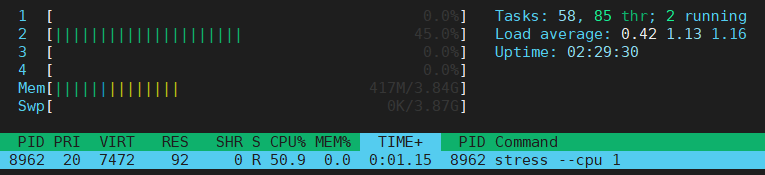
상대적 가중치 제한 (--cpu-shares)
- --cpu-shares는 한 코어에 여러 도커 컨테이너가 작동할 때, 컨테이너간 상대적 가중치이다.
- 실제 프로세서 클럭 속도와는 관련이 없다.
- 모든 컨테이너는 기본적으로 1024 값을 가지고 있고, 혼자 한 코어를 사용할 때는 아무 의미가 없다.
- 한 코어에 두 컨테이너가 시작하는 경우, cpu-share 값을 설정하지 않으면 기본값인 1024를 가지기 때문에 CPU 시간이 둘 다 균등하게 분할된다. (해당 코어를 쓰는 다른 프로세스가 없다고 가정)
- 만약 두 컨테이너 중 한 컨테이너에 cpu-share 512 값을 설정한다면, 다른 1024의 컨테이너에 비해 CPU 시간이 절반이 사용된다.
- 그러나 이것이 CPU의 절반만 사용한다는 의미는 아님.
- 다른 컨테이너가 유휴 상태인 경우, 512로 설정한 컨테이너도 CPU의 100%를 쓸 수 있다.
- 또한 이러한 가중치 제한은 필요할 때만 수행된다.
- 사전에 CPU를 제한하는게 아니고, 많은 프로세스가 동시에 CPU를 많이 사용하는 경우 같이 이런 경우에 수행된다.
- 아래는 여러가지 예시이다.
* 같은 코어를 쓰는 두 컨테이너에 둘 다 1024 값 사용
#docker run -d --cpuset-cpus=3 --cpu-shares 1024 alicek106/stress stress --cpu 1
#docker run -d --cpuset-cpus=3 --cpu-shares 1024 alicek106/stress stress --cpu 1

* 같은 코어를 쓰는 두 컨테이너에 하나는 1024, 하나는 512 값 사용
#docker run -d --cpuset-cpus=3 --cpu-shares 1024 alicek106/stress stress --cpu 1
#docker run -d --cpuset-cpus=3 --cpu-shares 512 alicek106/stress stress --cpu

* 같은 코어를 쓰는 두 컨테이너에 하나는 1024, 하나는 256 값 사용
#docker run -d --cpuset-cpus=3 --cpu-shares 1024 alicek106/stress stress --cpu 1
#docker run -d --cpuset-cpus=3 --cpu-shares 256 alicek106/stress stress --cpu 1

* 한 컨테이너만 512값으로 줄 때
#docker run -d --cpuset-cpus=3 --cpu-shares 512 alicek106/stress stress --cpu
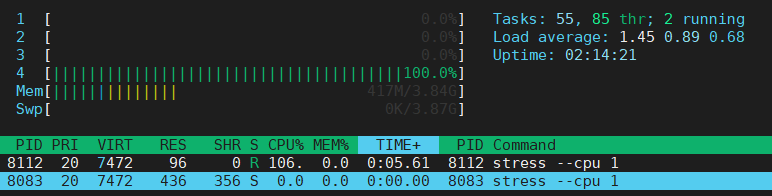
* 디스크 I/O 제한
- 도커 컨테이너는 block I/O 관련하여 옵션을 지정하지 않으면 무제한으로 I/O를 사용한다.
- 이러한 무분별한 I/O 사용을 막기 위해 여러가지 옵션이 있다.
- --device-write-bps, --device-read-bps, --device-write-iops, --device-read-iops 등이 있다.
- 단 direct I/O만 제한하며, bufered I/O는 제한하지 않는다.
- 또한 이렇게 값을 설정한다 하더라도, 실제 물리 디스크의 성능에 따라 달라질 수 있다.
- 따라서 제한 없는 상태에서의 디스크 성능을 미리 알고 있어야 하며, 그 상태를 기준으로 제한을 건 후 값이 어떻게 나오는지 테스트 및 검증을 수행해야 한다.
- 디스크의 block I/O 성능은 초당 얼마 사이즈를 I/O 할 수 있느냐를 알 수 있으면 된다.
여기서는 4가지 옵션 중 --device-write-bps 옵션을 사용하여 초당 쓰기속도를 설정해본다.
dd 명령을 사용하여 10메가 파일을 생성할 때 걸리는 시간을 측정한다.
* 초당 1MB로 속도 제한
#docker run -it --device-write-bps /dev/sda:1mb ubuntu:14.04 bash

* 초당 10MB로 속도 제한
#docker run -it --device-write-bps /dev/sda:10mb ubuntu:14.04 bash

* 운영중에 자원 변경하기
컨테이너를 내렸다 올리지 않고, 값을 업데이트하여 사용량 제한 값을 변경할 수 있다. 다음 예시를 참고할 것.
#docker update --cpu-shares 512 컨테이너명

#docker update --cpus=0.2 컨테이너명
